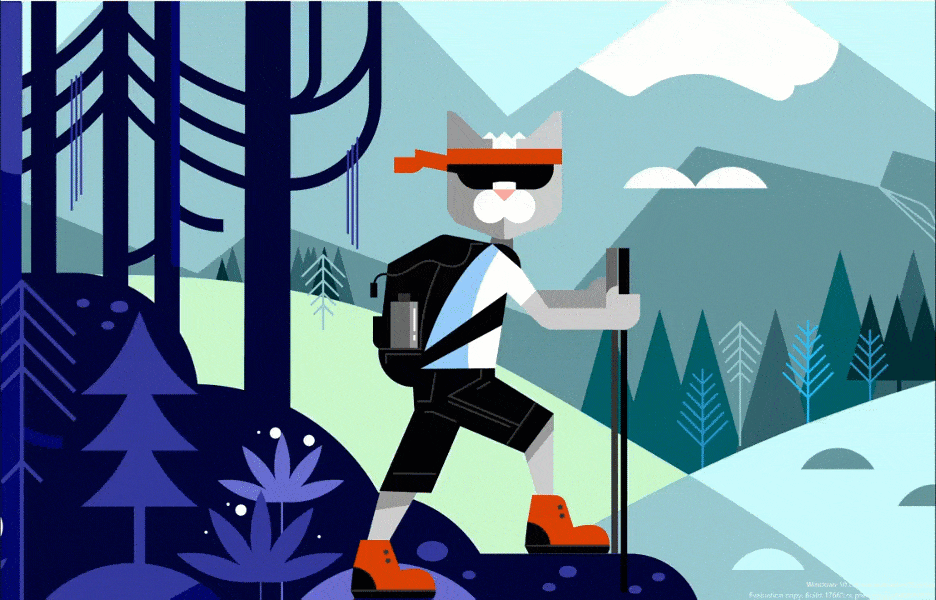Ajasäästlik tarkvara ja riistvara, mis aitab 200 miljonit kasutajat aastas. Teid juhendavate nõuannete, uudiste ja näpunäidete abil oma tehnikaelu täiendamiseks.

- Laadige alla Restoro arvuti parandamise tööriist mis on varustatud patenteeritud tehnoloogiatega (saadaval patent siin).
- Klõpsake nuppu Käivitage skannimine leida Windowsi probleeme, mis võivad põhjustada arvutiga probleeme.
- Klõpsake nuppu Parandage kõik arvuti turvalisust ja jõudlust mõjutavate probleemide lahendamiseks
- Restoro on alla laadinud 0 lugejaid sel kuul.
Süsteemitaaste on Windowsi taastefunktsioon operatsioonisüsteem mis võimaldab teil taastada arvuti varasemas olekus. Süsteemitaaste abil taastate Windowsi failid ja seaded, süsteemifailid, installitud programmid ja
autojuhid nende eelmisele seisundile.Süsteemitaaste võimaldab teil pärast süsteemifailides muudatuste tegemist või pärast uue tarkvara installimist oma süsteemi töörežiimi taastada. Pidage meeles, et süsteemitaaste ei mõjuta selliseid faile nagu teie dokumendid, pildid jne, nii et te ei saa seda kasutada hiljuti eemaldatud failide taastamiseks.
Süsteemi taastamise abil arvuti taastamiseks peab teil olema saadaval taastepunkt. Taastepunkte saate igal ajal käsitsi luua, kuid arvuti loob need tavaliselt uue tarkvara, draiveri või süsteemivärskenduse installimisel ise.
Kuidas luua süsteemitaaste Windows 10-s?
- Vajutage Alusta nuppu ja otsige süsteemi taastamine.
- Valige Looge taastepunkt
- Klõpsake nuppu Loo protsessi alustamiseks.
Kuidas süsteemi taastada
Süsteemitaaste kasutamiseks toimige järgmiselt.
- Vajutage Windowsi võti ja tüüp süsteemi taastamine. Valige Looge taastepunkt valik.

- Kliki Süsteemi taastamine nuppu.

- Kontrollima Kuva rohkem taastamistpunkte. Valige saadaolev taastepunkt ja klõpsake nuppu Järgmine.

- Taastamiseks järgige juhiseid.
Kuigi süsteemitaaste on suurepärane funktsioon, võivad mõnikord sellega seotud probleemid ilmneda. Kui teil on sellega probleeme, kontrollige kindlasti meie lai veaotsingu juhendite kogu.
Nüüd, kui teate, kuidas süsteemi taastada, vaatame mõnda selle protsessiga seotud levinumat küsimust.
Kui kaua süsteemi taastamine aega võtab?
Tavaline operatsioon süsteemi taastamisel juba sisseehitatud Windowsi tööriistadega võtab aega umbes 15–35 minutit. See sõltub taastepunkti suurusest, seadme riistvarast ja kettaseadme kiirusest.
Kas süsteem taastab failid?
Esiteks peaksite väljaspool oma tavalist toimingut tegema alati oma failidest varukoopia.
Kas olete nüüd mures, et kaotate failid, kui teete süsteemitaaste? Pole vaja muretseda - see ei kustuta isiklikke faile, nagu dokumendid, pildid, videod jne.
Te kaotate mõned juba installitud programmid ja peate need siiski uuesti installima.
© Autoriõigus Windowsi aruanne 2021. Pole Microsoftiga seotud